Додаци ТИФ и ТИФФ потпуно су идентични једни другима, па при одабиру локације за отварање ове датотеке не обраћајте пажњу која је опција правописа тамо назначена.
1. метод: ГроупДоцс
Мрежна услуга ГроупДоцс фокусира се на отварање различитих датотека за преглед, укључујући објекте у ТИФФ формату. Идеално је за приказивање висококвалитетног садржаја и откривање шта се налази унутар изабраног објекта, а гледање се врши на следећи начин:
Идите на Онлине Сервице ГроупДоцс
- Кликните на везу да бисте отишли на главну страницу ГроупДоцс странице. Тамо преместите датотеку у изабрано подручје или кликните на њу да бисте отворили објекат "Диригент".
- Пронађите потребан елемент у оперативном систему и кликните га двапут левим тастером миша да бисте га отворили.
- Сачекајте да се слика отпреми на сервер без затварања тренутне картице.
- Погледајте његов садржај и по потреби користите алате за зумирање.
- Поред тога, ГроупДоцс вам омогућава да поново преузмете ову датотеку или је пошаљете на штампање кликом на дугмад са десне стране.

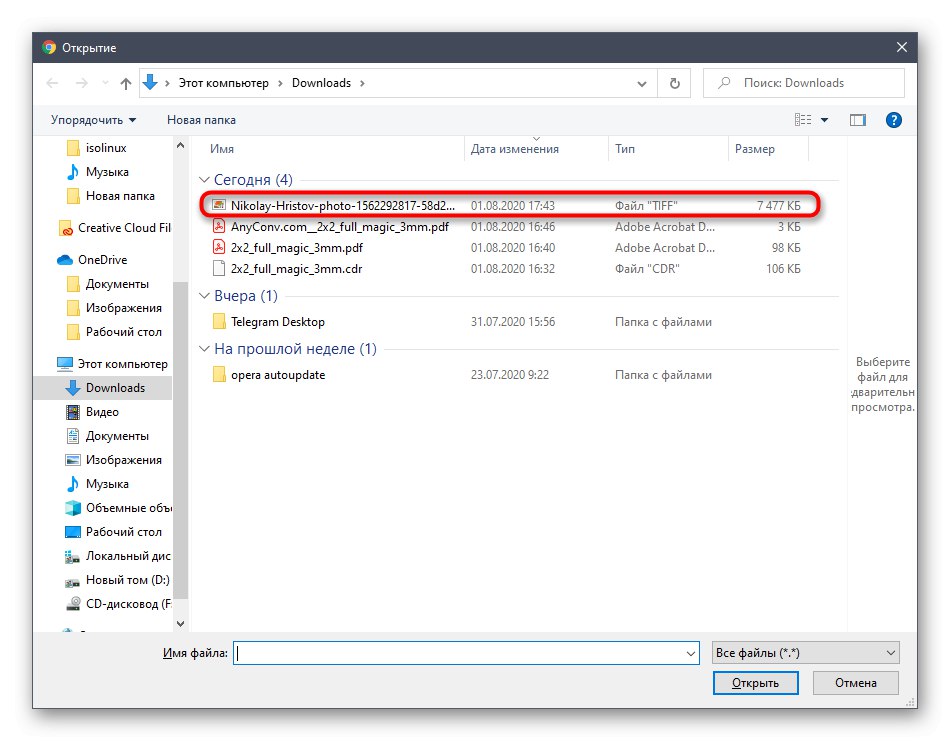
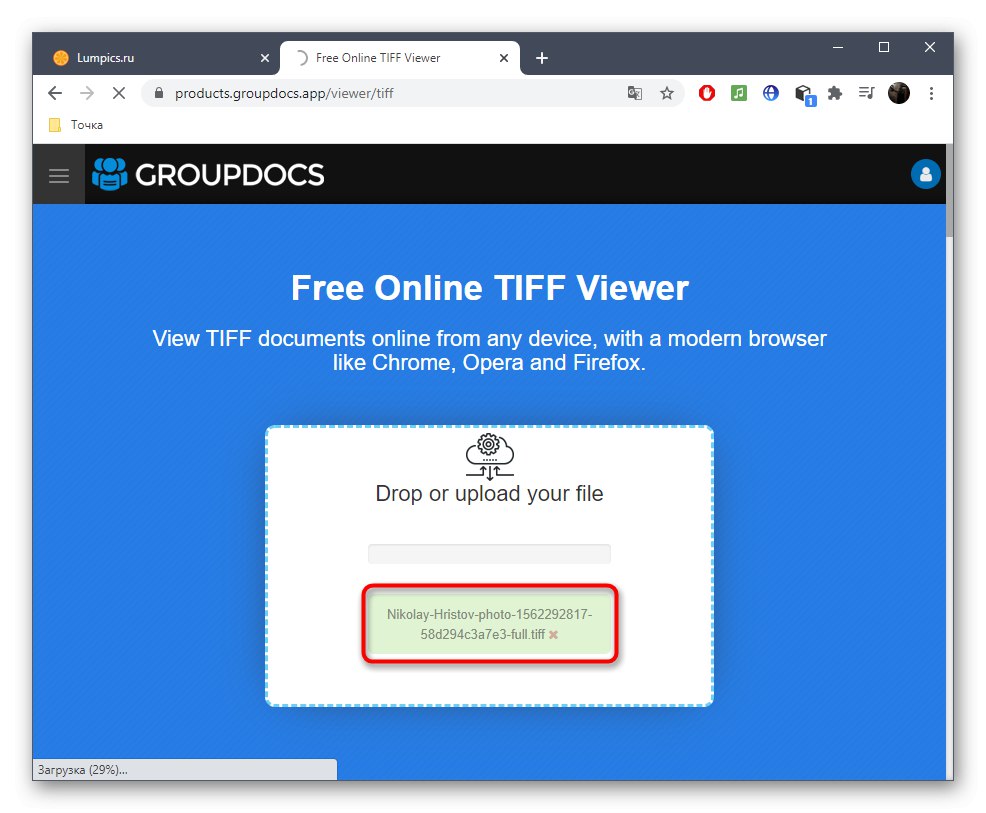


Овој мрежној услузи можете се вратити у било ком тренутку прегледавањем слика и различитих докумената. Једини недостатак је недостатак било каквих алата за уређивање, али они нису потребни тако често.
Метод 2: Прегледник
Друга локација, названа Фвиевер, функционише као прва, али у овом случају може бити много кориснија, јер је често преко ње могуће отворити оштећене датотеке које специјални софтвер не подржава.
Идите на Фвиевер онлине услугу
- Отворите главну страницу Фвиевер странице и превуците слику у област за одабир. Уместо тога, можете кликнути на дугме „Изаберите датотеку са рачунара“.
- У отвореном прозору "Екплорер" наведите потребан елемент.
- Отпремање на сервер трајаће само неколико секунди.
- Користите алате за зумирање и померање да бисте видели све детаље на фотографији.
- Можете само да ротирате точкић миша да бисте увећали или умањили приказ, а затим се крећете кроз његова подручја помоћу виртуелних стрелица или тастера на тастатури.





3. метод: РАВ слике
Нажалост, нисмо успели да пронађемо погодније мрежне услуге које се баве отварањем ТИФФ датотека за преглед. Уместо тога, у закључку предлажемо да се иде мало другачије, што ће бити корисно за оне кориснике који нису успели да користе две претходне опције. Суштина ове методе је да претворите датотеку и отворите је преко друге веб локације, што се дешава овако:
Идите на мрежни сервис ИловеИМГ
- Користите горњу везу да бисте приступили услузи мрежне конверзије где одмах можете да кликнете „Изаберите слике“.
- ИН "Екплорер" пронађите потребну датотеку која се чува у ТИФФ формату.
- Кликните на дугме „Конвертуј у ЈПГ“.
- Сачекајте крај конверзије и преузмите резултујућу слику.
- Затим идите на веб локацију РАВ Пицс и кликните тамо „Отвори датотеке са рачунара“.
- Кроз "Диригент" изаберите резултујућу слику у ЈПГ формату и отворите је. Почните да гледате и уређујете путем РАВ слика.




Идите на РАВ Пицс Онлине Сервице


Као што видите, нема толико доступних метода које вам омогућавају да отворите ТИФФ слику помоћу мрежних услуга, па понекад не можете без специјализованог софтвера. Предлажемо да више о таквим решењима прочитате у посебном чланку на доњој повезници.
Детаљније: Отварање ТИФФ формата